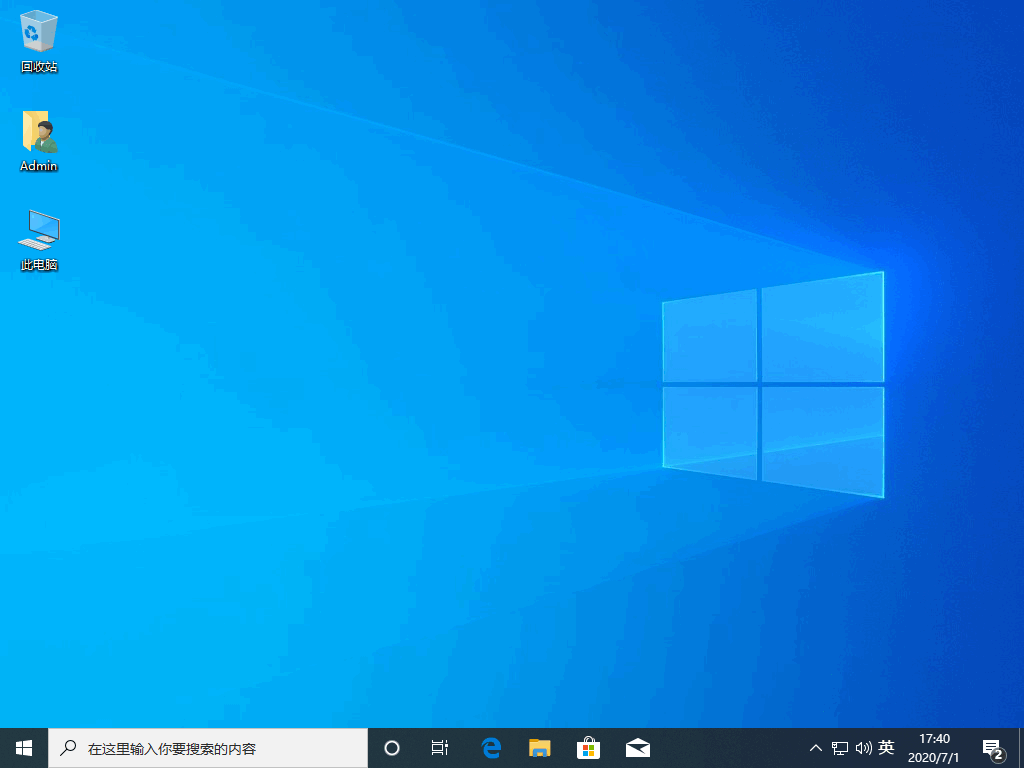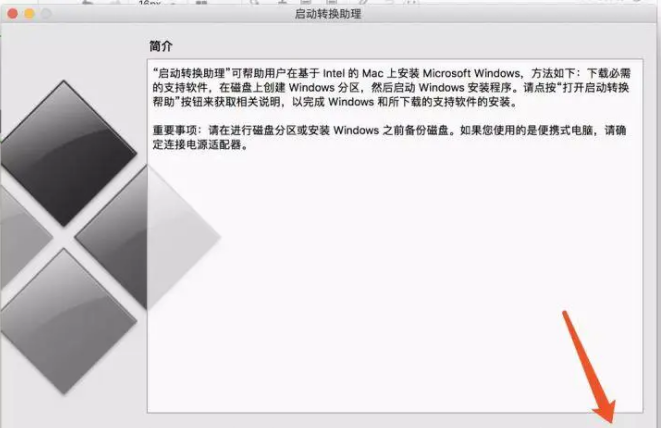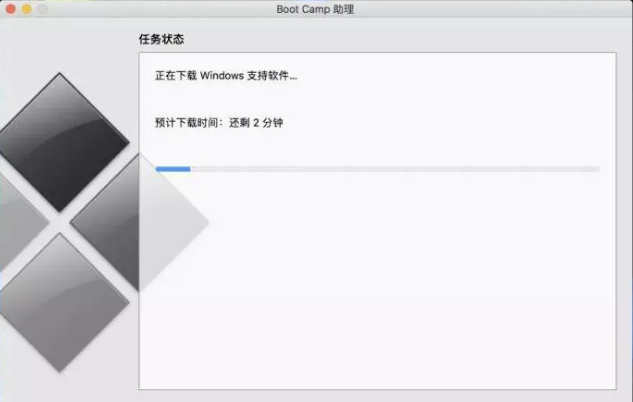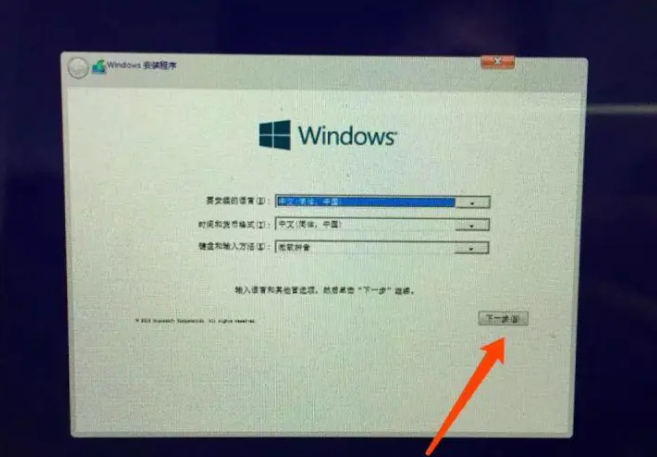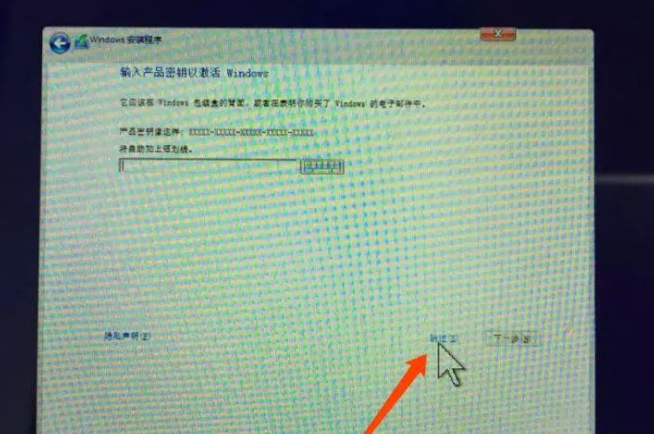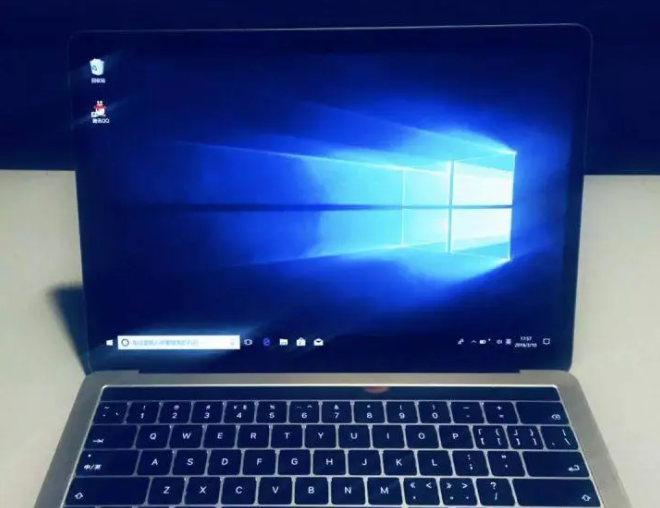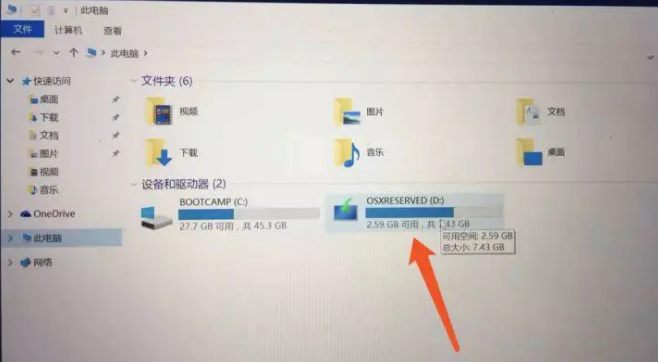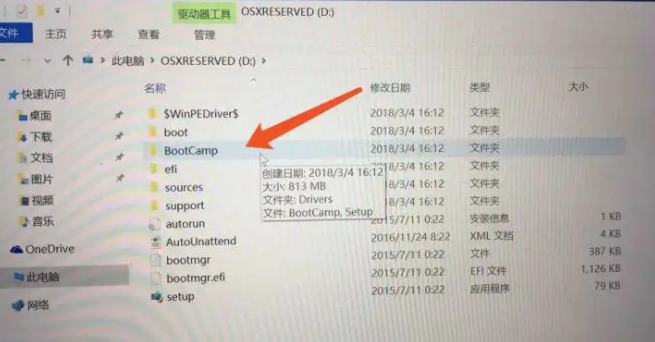快速学习的苹果电脑装windows10教程来啦
不会重装系统没关系,小编今天教大家如何在苹果系统中重装 Windows 10 系统,想必很多购买了苹果电脑却又不习惯 MacOS 的同学肯定会着急想更换了。
1、首先我们需要使用迅雷下载个 Windows 10 原版镜像,目前 Windows 10 Build 2004 最新。迅雷下载:点击下载
2、电源充上电、连上网。此处建议:(建议用户去系统偏好设置-节能器里,把是硬盘进入休眠关掉,否则mac进入睡眠状态可能会断网)。
3、应用程序-----实用工具-----找到启动转换助理。
4、单击打开“启动转换助理”即可。
第一步:单击打开后点击“继续”。
第二步:记得先将下载好的win10压缩包解压好,一般默认选好win10iso映像。然后点击右下角的“安装”。
会遇到输入密码的情况,输入mac本机的开机密码即可。
第三步:1、接上电源 2、不要让电脑进入休眠,等待安装完成重启即可。自动重启,不需要手动重启。
第四步:都不用选,直接下一步根据系统安装向导安装即可完成系统重装。
以下就是安装成功的界面啦。
第五步:打开文件夹,双击“D”盘。
第六步:双击“BootCamp”文件夹找到 setup.exe 安装。
安装完成后正常重启计算机即可,以上就是快速学习的苹果电脑装windows10教程,你学会了吗,是不是非常简单呢?
热门教程
win11关闭windows defender安全中心的四种方法
2Win11如何关闭Defender?Windows11彻底关闭Defender的3种方法
3win10不显示视频缩略图的两种解决方法
4win10关闭许可证即将过期窗口的方法
5win11任务栏怎么显示网速?win11任务栏显示实时网速的方法
6win11怎么切换桌面?win11切换桌面的四种方法
7win11忘记pin无法开机的三种最简单办法
8安装NET3.5提示0x800f0950失败解决方法
9Win11移动热点不能用怎么办?移动热点不工作怎么办?
10Win11如何打开预览窗格?Win11显示预览窗格的方法
装机必备 更多+
重装教程
大家都在看